
КАТЕГОРИИ:
Архитектура-(3434)Астрономия-(809)Биология-(7483)Биотехнологии-(1457)Военное дело-(14632)Высокие технологии-(1363)География-(913)Геология-(1438)Государство-(451)Демография-(1065)Дом-(47672)Журналистика и СМИ-(912)Изобретательство-(14524)Иностранные языки-(4268)Информатика-(17799)Искусство-(1338)История-(13644)Компьютеры-(11121)Косметика-(55)Кулинария-(373)Культура-(8427)Лингвистика-(374)Литература-(1642)Маркетинг-(23702)Математика-(16968)Машиностроение-(1700)Медицина-(12668)Менеджмент-(24684)Механика-(15423)Науковедение-(506)Образование-(11852)Охрана труда-(3308)Педагогика-(5571)Полиграфия-(1312)Политика-(7869)Право-(5454)Приборостроение-(1369)Программирование-(2801)Производство-(97182)Промышленность-(8706)Психология-(18388)Религия-(3217)Связь-(10668)Сельское хозяйство-(299)Социология-(6455)Спорт-(42831)Строительство-(4793)Торговля-(5050)Транспорт-(2929)Туризм-(1568)Физика-(3942)Философия-(17015)Финансы-(26596)Химия-(22929)Экология-(12095)Экономика-(9961)Электроника-(8441)Электротехника-(4623)Энергетика-(12629)Юриспруденция-(1492)Ядерная техника-(1748)
Запись математических функций на языке VBA
|
|
|
|
Dim i As Integer, x As Single, y As Single
Линейные программы. Расчет по формулам
End Sub
Здесь функция MsgBox() активизирует диалоговое окно с сообщением, записанным в кавычках.
Для запуска программы надо перейти на лист рабочей книги Excel, выйти из режима конструирования, отжав кнопку Режим конструктора на панели инструментов Элементы управления, нажать на кнопку, для которой была написана процедура обработки события, и просмотреть результат.
Редактор VBA можно иначе открыть командой Сервис/Макрос/Редактор Visual Basic.
Имена переменных в VBA задаются латинскими/русскими буквами, для них нельзя использовать ключевые слова и имена стандартных объектов. Различают следующие типы переменных:
Integer – для целых чисел (диапазон значений от –32 768 до 32 767), требует объем памяти в 2 байта;
Single – для вещественных (дробных) чисел одинарной точности (диапазон значений – от 3,402823Е+38 до 1,401298Е-45), требует объем памяти в 4 байта. Большие по модулю и близкие к нулю числа записываются с порядком при округлении их до 7 значащих цифр и определении их порядка в виде символа Е с числом, что эквивалентно умножению на 10 в указанной после символа Е степени (например, 4.2Е-3 – это 0,0042);
String – для хранения символьных (строковых) значений, каждый символ требует объем памяти в 1 байт. Длина строки символов от 1 до 64К байтов;
Variant – может использоваться для хранения любых данных, требует объем памяти в 8 байт. Этот тип присваивается переменной по умолчанию.
Обычно перед использованием переменной производится ее объявление в операторе Dim со следующим синтаксисом:
Dim <имя переменной> As <тип переменной>
Допускается в одном операторе Dim определять несколько переменных и различные типы переменных. Например:
|
|
|
Объявление переменной означает резервирование для нее места в памяти при выполнении программы. Допускается не объявлять переменные, в этом случае им по умолчанию присваивается тип Variant.
В арифметических выражениях на языке VBA записываются константы, переменные, встроенные функции, соединенные знаками арифметических операций. Арифметические операции задаются следующими символами: + (сложение), – (вычитание), * (умножение), / (деление), ^ (возведение в степень), а сами выражения записываются в одну строку.
В табл. 5.1 приведена запись некоторых встроенных математических функций (полный перечень функций языка VBA можно найти в справочной системе).
Таблица 5.1
| Математическая запись | sinx | cosx | ex | |x| | tgx | arctgx | lnx | Öx |
| Запись на VBA | Sin(x) | Cos(x) | Exp(x) | Abs(x) | Tan(x) | Atn(x) | Log(x) | Sqr(x) |
Например, обычная запись арифметического выражения:
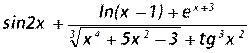
на языке VBА будет выглядеть следующим образом:
Sin(2*x) + (Log(x - 1) + Exp(x +3))/((x^4 + 5*x^2 - 3)^(1/3) + (Tan(x^2))^3
Оператор присваивания имеет следующий синтаксис:
<имя переменной> = <арифметическое выражение >
Пример использования оператора присваивания:
х = 2*a + Log(a + 0.5)
Ввод значений переменных может осуществляться в диалоговом режиме или из ячеек таблицы.
1. Диалоговый ввод осуществляется с помощью встроенной функции InputBox, которая при выполнении программы выводит на экран свое окно. Например, при выполнении строки программного кода a = InputBox(«Введите фамилию») на экране появится диалоговое окно, в котором будет записан текст, заключенный в кавычки, а в полосе ввода числа будет мигать курсор (рис. 5.2). Нужно ввести запрашиваемое в окне значение и нажать клавишу ввода или щелкнуть мышью по кнопке ОК.
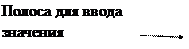
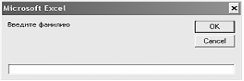
Рис. 5.2 − Окно диалогового ввода функции InputBox
При этом возвращаемое функцией InputBox значение имеет тип String. Поэтому для ввода значения числовой переменной в программе необходимо дополнительно преобразовать получаемое значение к числовому типу функцией Val. Например, для ввода значения числа 5.25 в переменную b необходимо записать следующую строку программного кода:
|
|
|
b = Val(InputBox(«Введите значение b»))
При вводе вещественного числа целая часть отделяется от дробной точкой. Число в степенной форме, например, 1,2×10-6 записывается при вводе как 1.2Е-6
2. Можно ввести значения с листа Excel. Например, чтобы поместить значение в переменную х из ячейки A2, можно записать:
x=Worksheets("Лист1").Range("A2") или
x=Worksheets("Лист1").Cells(2, 1)
где – Worksheets("Лист1") – рабочий лист Excel с именем «Лист1», Range("A2") – ячейка с именем А2, Cells(2, 1) – ячейка с номером строки – 2 и номером столбца – 1 (т. е. ячейка А2).
Вывод результатов может осуществляться в окна сообщений и в ячейки таблицы.
1. Вывести значение переменной в окно сообщений можно с помощью функции MsgBox. Её использование позволяет выводить и числа и произвольные текстовые сообщения на экран, при этом выводимое сообщение должно быть заключено в кавычки. Например, в результате выполнения строки MsgBox («Деление на нуль») на экране появится окно c текстом, приведенным в кавычках.
Число, выводимое в окно, можно форматировать (указывать количество знаков до и после запятой). Для этого используется функция Format(x, “##.##”), где x переменная, ##.## – формат числа.
Текст, выводимый в диалоговое окно, заключается в кавычки. Для вывода нескольких значений в одно текстовое окно используется операция конкатенации &, например:
MsgBox ("Значение x=" & Format(x, "##.#"))
2. Можно вывести результаты в ячейки листа Excel. Например:
Worksheets("Лист1").Range("A3") = x
Здесь значение х выводится в ячейку A3.
Worksheets("Лист1").Cells(3, 1) = x
Значение х выводится в ячейку c номером строки 3 и номером столбца 1, т. е. в ячейку А3.
Пример программы вычисления значений z.

В первом варианте программы ввод исходных данных организован с клавиатуры, вывод – в диалоговое окно:
Sub CommandButton1_Click()
|
|
|
|
Дата добавления: 2014-01-20; Просмотров: 945; Нарушение авторских прав?; Мы поможем в написании вашей работы!